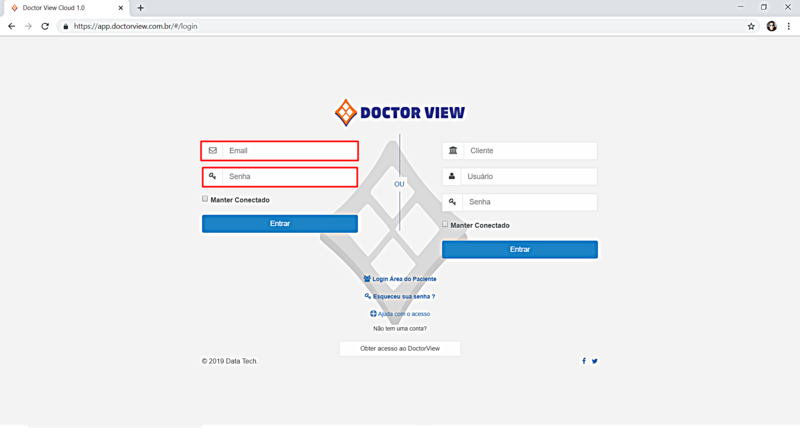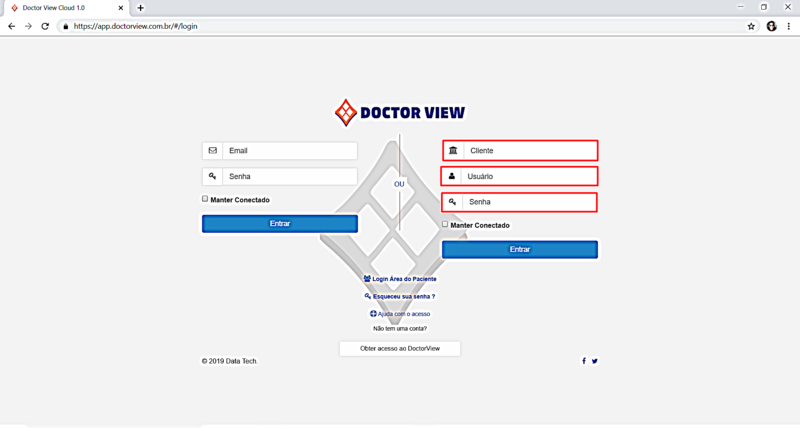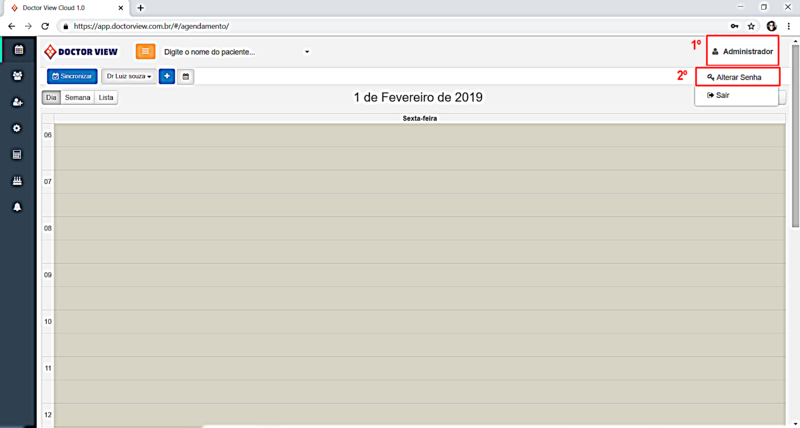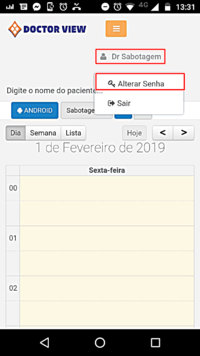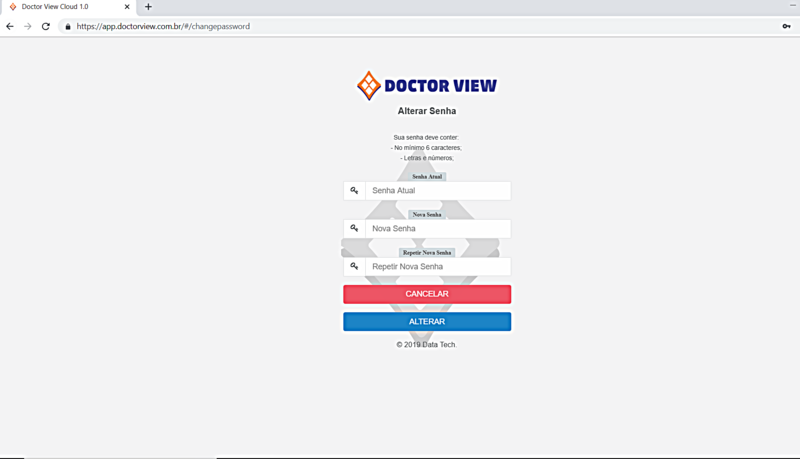Mudanças entre as edições de "Troca de senha Web"
De Doctor View Wiki
| (4 revisões intermediárias pelo mesmo usuário não estão sendo mostradas) | |||
| Linha 1: | Linha 1: | ||
| − | * | + | *Abaixo os passos necessários para alteração da sua senha de acesso ao Doctor View Web |
| + | *Para acessar o Doctor View Web, há duas formas. | ||
| + | |||
| + | *É necessário que você esteja logado no sistema Doctor View Web. Hoje temos 2 formas de acesso ao sistema: | ||
| + | |||
| + | *1ª) Email e senha | ||
| + | - Nessa opção você fornece os dados so seu e-mail e senha ativa cadastrados no sistema. Após preencher clique no botão "Entrar" logo abaixo. | ||
| + | |||
| + | *2ª) Cliente, Usuário e senha | ||
| + | - Nessa opção você fornece os dados do Cliente, Usuário e senha ativa cadastrados no sistema. Após preencher clique no botão "Entrar" logo abaixo. | ||
| + | |||
| + | *Se você não tiver a senha ou quaisquer uma das informações necessárias entre em contato com o Suporte Doctor View para solicitar. | ||
| − | |||
| − | |||
| − | * | + | *1ª) '''Opção E-mail e senha''' |
| − | + | [[Arquivo:Dvweb1-5.PNG | 800px]] | |
| − | |||
| + | *2ª) '''Opção Cliente, Usuário e senha''' | ||
| − | [[Arquivo:Dvweb1- | + | [[Arquivo:Dvweb1-6.PNG| 800px]] |
| + | *Após acessar sua conta no Doctor View Web, siga os passos abaixo abaixo para alterar a senha. | ||
| − | * | + | *1. Clique no ícone no canto superior direito, será aberta uma lista de opções escolha a opção "Alterar Senha". |
| Linha 26: | Linha 36: | ||
| − | [[Arquivo:Dvweb1-3. | + | [[Arquivo:Dvweb1-3.png | 200px]] |
| + | |||
| + | 2. Você será direcionado a uma nova tela onde deverá fornecer a senha ativa e a nova senha atual e confirmar a nova senha. Para concluir a alteração clique no botão '''ALTERAR'''. | ||
| + | [[Arquivo:Dvweb1-4.png | 800px]] | ||
| + | *Se os dados fornecidos estiverem corretos você será deslogado do sistema e será necessário acessar utilizando a nova senha. | ||
Edição atual tal como às 14h21min de 1 de fevereiro de 2019
- Abaixo os passos necessários para alteração da sua senha de acesso ao Doctor View Web
- Para acessar o Doctor View Web, há duas formas.
- É necessário que você esteja logado no sistema Doctor View Web. Hoje temos 2 formas de acesso ao sistema:
- 1ª) Email e senha
- Nessa opção você fornece os dados so seu e-mail e senha ativa cadastrados no sistema. Após preencher clique no botão "Entrar" logo abaixo.
- 2ª) Cliente, Usuário e senha
- Nessa opção você fornece os dados do Cliente, Usuário e senha ativa cadastrados no sistema. Após preencher clique no botão "Entrar" logo abaixo.
- Se você não tiver a senha ou quaisquer uma das informações necessárias entre em contato com o Suporte Doctor View para solicitar.
- 1ª) Opção E-mail e senha
- 2ª) Opção Cliente, Usuário e senha
- Após acessar sua conta no Doctor View Web, siga os passos abaixo abaixo para alterar a senha.
- 1. Clique no ícone no canto superior direito, será aberta uma lista de opções escolha a opção "Alterar Senha".
- Caso esteja utilizando o aplicativo no Doctor View no celular o processo será o mesmo.
2. Você será direcionado a uma nova tela onde deverá fornecer a senha ativa e a nova senha atual e confirmar a nova senha. Para concluir a alteração clique no botão ALTERAR.
- Se os dados fornecidos estiverem corretos você será deslogado do sistema e será necessário acessar utilizando a nova senha.